- 사용자는 Orbi 라우터가 켜지지 않는다는 사실을 알고 있으며 오늘이 문제를 해결하는 방법을 보여 드리겠습니다.
- 가장 먼저해야 할 일은 전원 콘센트와 케이블을 확인하고 모든 것이 올바르게 연결되어 있는지 확인하는 것입니다.
- 문제가 여전히 존재하는 경우 문제를 해결하기 위해 라우터 설정을 재설정해야 할 수 있습니다.
- 오래된 펌웨어는 Orbi 위성이 작동하지 않는 이유 중 하나 일 수 있으므로 펌웨어 업데이트를 확인하십시오.
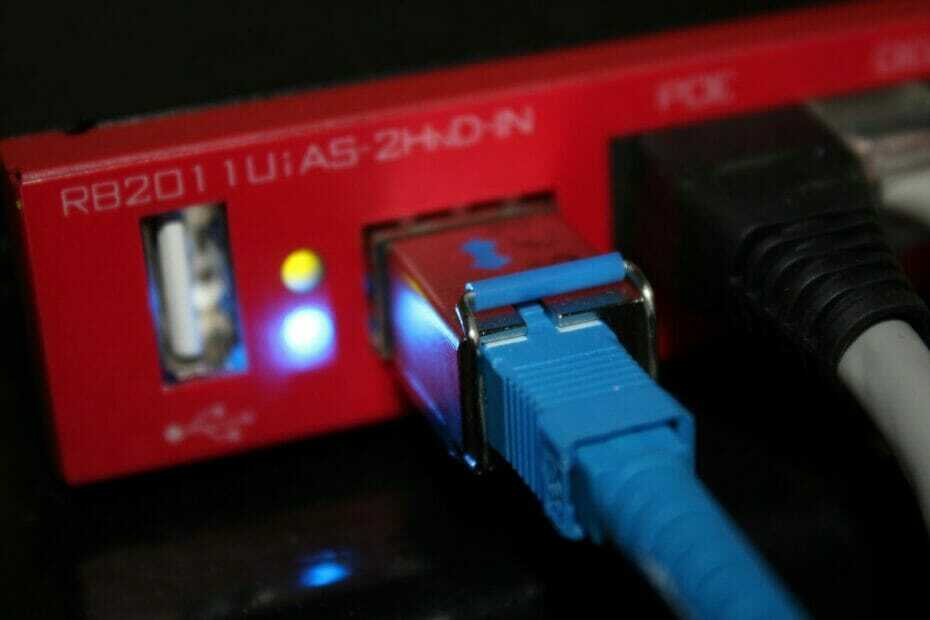
이 소프트웨어는 일반적인 컴퓨터 오류를 복구하고 파일 손실, 맬웨어, 하드웨어 오류로부터 사용자를 보호하고 최대 성능을 위해 PC를 최적화합니다. 3 가지 간단한 단계로 PC 문제를 해결하고 바이러스를 제거하십시오.
- Restoro PC 수리 도구 다운로드 특허 기술 (특허 가능 여기).
- 딸깍 하는 소리 스캔 시작 PC 문제를 일으킬 수있는 Windows 문제를 찾습니다.
- 딸깍 하는 소리 모두 고쳐주세요 컴퓨터의 보안 및 성능에 영향을 미치는 문제 해결
- Restoro는 0 이번 달 독자.
Orbi는 빠르고 안정적인 WiFi 인터넷 연결을위한 훌륭한 솔루션으로 유명하지만 일부 사용자는 Orbi 라우터가 켜지지 않는다고 불평합니다.
이것은 큰 문제가되어 웹에 액세스하지 못하게 할 수 있지만 해결 방법이 있습니다. 오늘은 그 방법을 보여 드리겠습니다.
라우터의 이더넷 표시등이 켜지지 않으면 어떻게해야합니까?
1. 다른 전원 콘센트를 사용해보십시오.

- 전원 콘센트에서 라우터를 분리합니다.
- 다른 전원 콘센트에 연결하십시오.
- 라우터를 시작하고 문제가 여전히 있는지 확인하십시오.
이것은 간단한 해결책이지만 Orbi 위성이 작동하지 않는 경우 도움이 될 수 있습니다.
2. 케이블 연결 확인

- 라우터와 모뎀 간의 케이블 연결을 확인하십시오.
- 장치의 케이블 중 하나를 레이블이있는 모뎀 포트 중 하나에 삽입합니다. 이더넷 또는 데이터.
- 사용중인 이더넷 케이블이 손상되지 않았는지 확인합니다.
3. 라우터 재설정

- 라우터에서 재설정 버튼을 찾습니다.
- 15 초 동안 길게 누릅니다.
- 그런 다음 문제가 해결되었는지 확인하십시오.
이 방법은 라우터에서 전원 LED가 빨간색으로 깜박이는 경우 도움이 될 수 있으므로 올바르게 재설정하고 도움이되는지 확인하십시오.
4. 라우터 구성 변경

- 라우터 구성 페이지에서 AP 모드.
- 모뎀에서 Wi-Fi 라디오를 비활성화합니다.
- 그런 다음 문제가 여전히 있는지 확인하십시오.
이 문제는 Orbi 라우터 앞에 다른 라우터 나 모뎀이있는 경우 발생합니다. 해당 모뎀 / 라우터에서 브리지 모드를 활성화하여이 문제를 해결할 수도 있습니다.
5. TFTP 클라이언트를 통해 펌웨어 업데이트

- 시작 TFTP 클라이언트. Windows 내장 TFTP 클라이언트를 사용하는 것이 좋습니다.
- 소프트웨어를 사용하여 LAN을 통해 라우터의 펌웨어를 업데이트하십시오.
자세한 지침은 라우터 설명서를 확인하십시오.
6. Netgear 지원에 문의

라우터에 여전히 문제가있는 경우 손상되었을 가능성이 있으므로 Netgear 지원에 문의하는 것이 가장 좋습니다.
정전 후 라우터가 켜지지 않으면 손상되었을 가능성이 있으므로 교체해야 할 수 있습니다.
보시다시피 Orbi 라우터가 제대로 작동하지 못하도록 방해 할 수있는 다양한 문제가 있습니다.
Orbi 라우터가 켜지지 않는 경우이 가이드의 지침을주의 깊게 따르십시오. 문제를 해결할 수 있기를 바랍니다.
귀하의 경험에 대해 듣고 싶습니다.이 문제를 직접 해결했다면 알려 주시기 바랍니다.
 여전히 문제가 있습니까?이 도구로 문제를 해결하세요.
여전히 문제가 있습니까?이 도구로 문제를 해결하세요.
- 이 PC 수리 도구 다운로드 TrustPilot.com에서 우수 등급 (이 페이지에서 다운로드가 시작됩니다).
- 딸깍 하는 소리 스캔 시작 PC 문제를 일으킬 수있는 Windows 문제를 찾습니다.
- 딸깍 하는 소리 모두 고쳐주세요 특허 기술 문제를 해결하는 방법 (독자 전용 할인).
Restoro는 0 이번 달 독자.
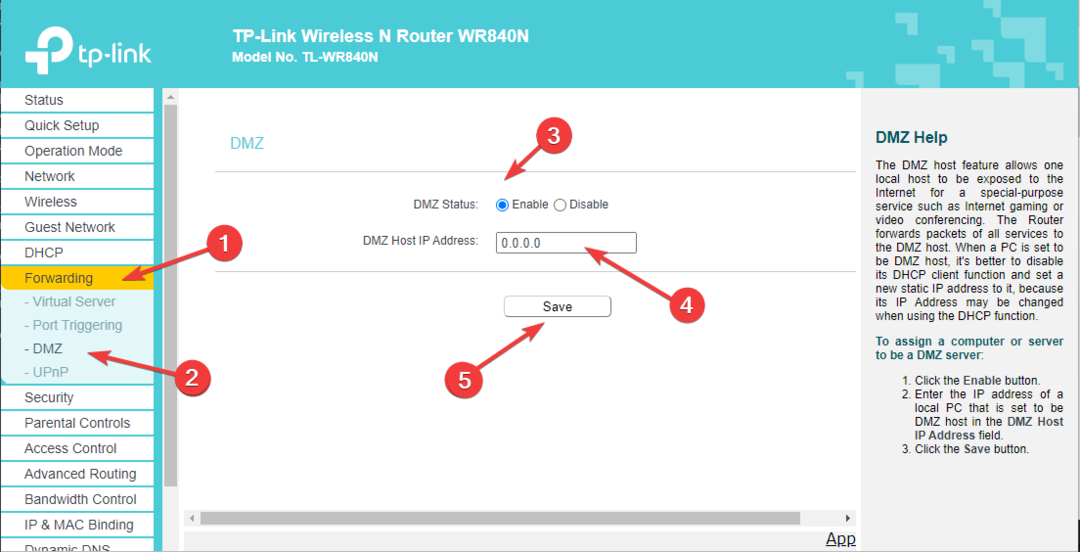
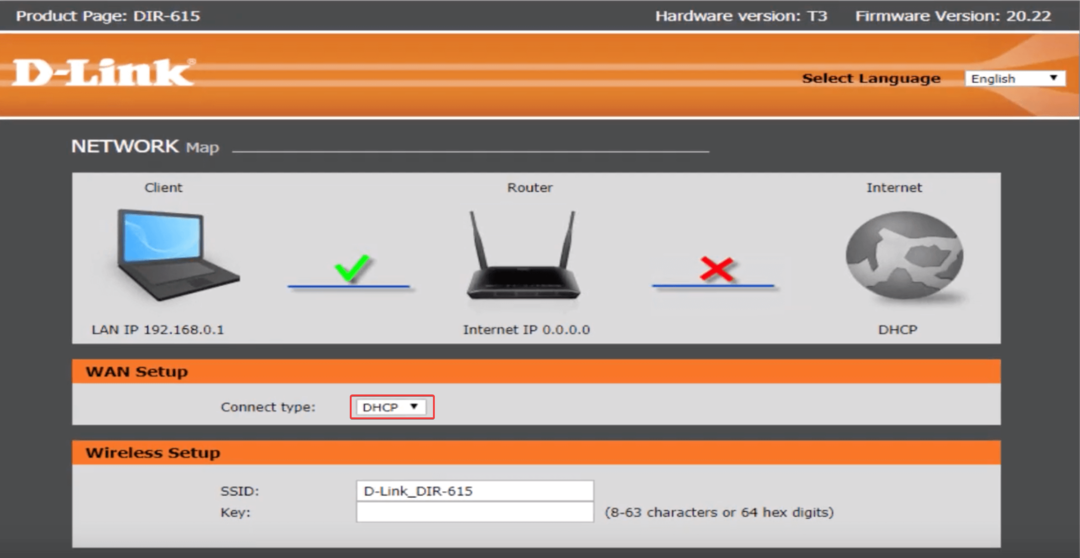
![액세스 포인트를 위한 5가지 최고의 라우터 [2023 목록]](/f/ac3ba403752337e9a8776f872605c65a.png?width=300&height=460)